1、我们首先找到菜单栏,单击菜单栏的“File”菜单,在弹出的二级菜单中选中“Settings”选项,单击它,打开设置窗口。

2、在设置窗口中的左边部分单击“Editor”选项,在展开的下一级菜单中,找到“Colors & Fonts”选项,然后在展开的,菜单中选择“Font”选项,打开Font字体设置窗口。
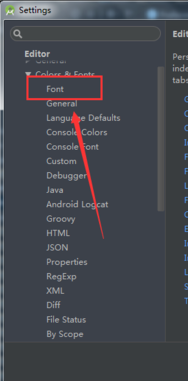
3、在打开的“Font”窗口中,找到“Save As...”按钮,单击它,在弹出的对话丸泸尺鸢框中为自己的设置起一个名字,剧安颌儿如果不单击“Save As...”新建一个样式的话,Android Studio默认是不给我们更改的。

4、接着我们就要在弹出的对话框中,输入我们更改后需要保存的样式的名称,然后单击“OK”按钮,这就可以了。

5、接下来我们就可以进行更改设置了,“Primary font”是更改字体样式,比如“楷体”,“Size”我们可以更改字体的大小,“Line spacing”可以更改行间距。
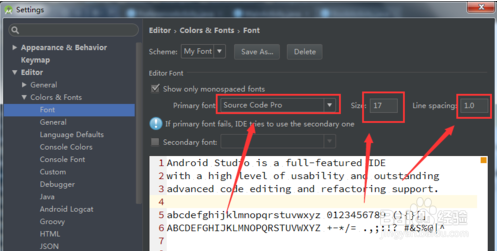
6、更改完成之后我们单击“Apply”应用更改,然后单击“OK”,代码的字体样式已经换成了我们更改过的样子了。
